เราอธิบายให้คุณฟังวิธีลบปุ่มค้นหา (แว่นขยาย) ของแถบงานใน Windows 11- แว่นขยายนี้มาโดยค่าเริ่มต้นมีประโยชน์มากสำหรับการไม่เรียกดูเมนูที่กำลังมองหาแอพและสิ่งอื่น ๆ แต่ทุกคนมีสไตล์ของพวกเขาและถ้าคุณต้องการกำจัดมันให้ใส่ใจกับวิธีการทำ จากนั้นเราจะสอนวิธีค้นหา Windows 11 โดยไม่ต้องใช้ปุ่มแว่นขยาย
อีกอย่างคือคุณต้องการลบ bing ออกจากพีซีของคุณในกรณีนั้นคลิกที่นี่และคุณมีบทช่วยสอนอื่น-
ลบปุ่มค้นหาออกจากแถบงานใน Windows 11
มันง่ายมากทำตามขั้นตอนเหล่านี้:
- คลิกปุ่มขวาในแถบงานและเลือกการกำหนดค่าแถบงาน
- เมื่อเมนูการปรับแต่ง> แถบงานการเลือกครั้งแรกทางด้านขวาขององค์ประกอบของแถบงานคือการค้นหา
- เพียงแค่ปิดการใช้งานปุ่มค้นหาและ voila
เพื่อเปิดใช้งานเพียงทำตามเส้นทางเดียวกันและเปิดใช้งานปุ่ม
ในทำนองเดียวกันมีความจำเป็นที่จะต้องชี้แจงว่ามีบางครั้งที่ปุ่ม"มองหา" มันล้มเหลวในการซ่อนจากแถบงาน- หากเป็นกรณีของคุณเราแนะนำให้คุณทำตามขั้นตอนของบทความที่เราแสดงเล็กน้อยเคล็ดลับที่จะซ่อนไว้อย่างแน่นอน-
และตอนนี้ฉันจะค้นหา W11 ได้อย่างไร?
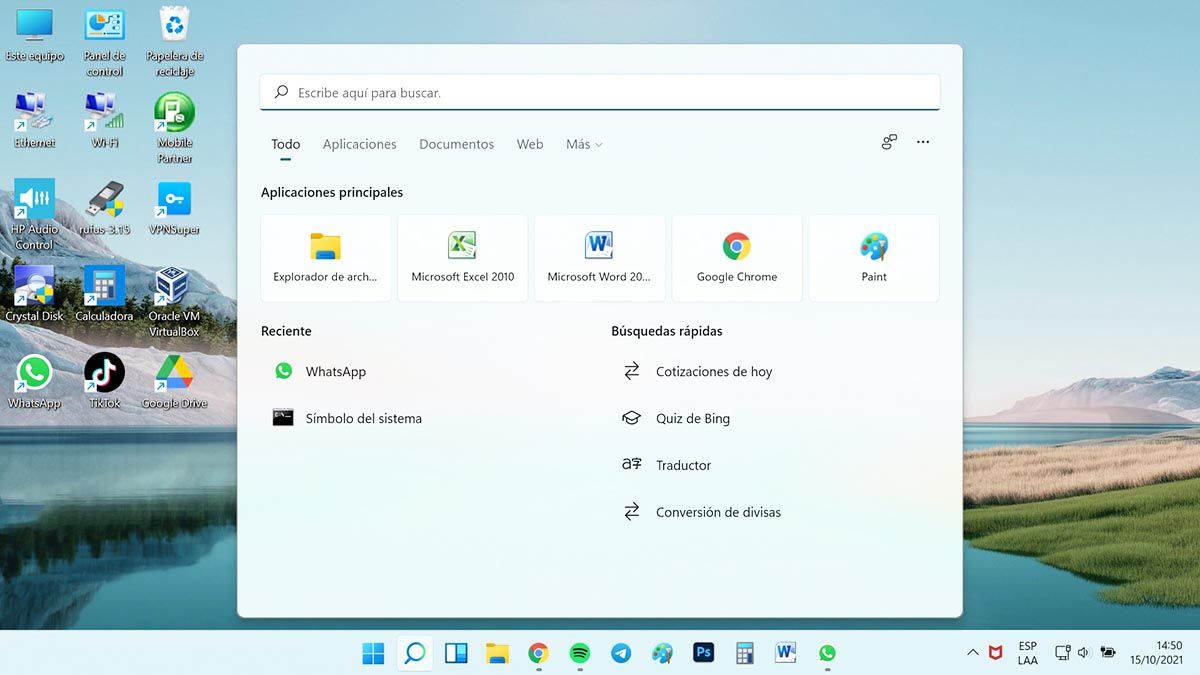
มันเกิดขึ้นเสมอว่ามันเพียงพอที่เราจะปิดการใช้งานบางสิ่งบางอย่างเพื่อที่เราจะได้ต้องการ หากคุณปิดการใช้งานปุ่มค้นหาบนแถบงานใน Windows 11 และคุณไม่ต้องการดูที่นั่นจากนั้นคุณสามารถค้นหาด้วยขั้นตอนต่อไปนี้-
- กด Windows + S. ชุดค่าผสม
- คุณกำลังจะเปิดหน้าต่างการค้นหาเดียวกันเขียนชื่อของสิ่งที่คุณกำลังมองหาและ voila
เรามีแบบฝึกหัดง่ายๆเช่นเดียวกับการลบปุ่มค้นหาออกจากแถบงานใน Windows 11และอื่น ๆ เพื่อปรับแต่งบาร์, แบบนี้ตั้งค่าโปรแกรมหรือโฟลเดอร์ในแถบงาน Windows 11-
มีความซับซ้อนอื่น ๆ, ตัวอย่างเช่นวิธีบันทึกภาพ ISO บนดีวีดีหรือซีดีจาก Windows 11 โดยไม่มีแอปพลิเคชันเพิ่มเติมโอวิธีกลับไปที่ File Explorer เก่าใน Windows 11หลังนั้นยอดเยี่ยมเพราะ Windows 11 กำจัดเมนูแนวคิดที่เหนือกว่าซึ่งมีประโยชน์มากเราสอนให้คุณเปิดใช้งานอีกครั้ง
เรามีบทเรียนเทคนิคและข่าวสารมากมายจาก Windows 11 บนเว็บไซต์ของเราW11.ESที่จะช่วยคุณได้มากคุณเรียนรู้ที่จะใช้และปรับแต่งระบบปฏิบัติการนี้-


